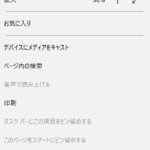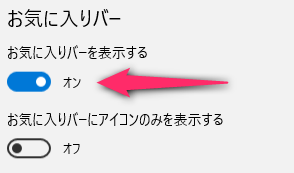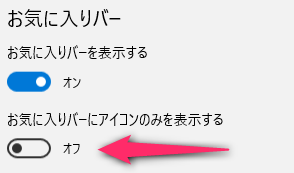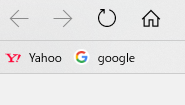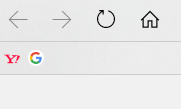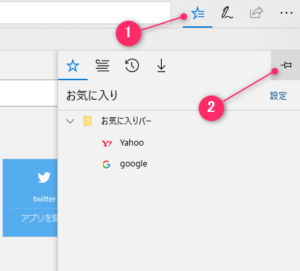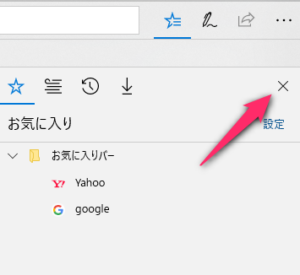- スポンサーサイト -
Microsoft Edgeでお気に入りバーが表示されなくなりました。
再度表示させるにはどうしたらいいでしょうか?
再度表示させるにはどうしたらいいでしょうか?
お気に入りバーは設定から表示/非表示を切り替えることが出来ます。
またお気に入りの数が多い場合はアイコンのみ表示させることも可能です。
またお気に入りの数が多い場合はアイコンのみ表示させることも可能です。
- スポンサーサイト -
お気に入りバーの設定
Microsoft Edgeのお気に入りバーは設定からオン/オフを切り替えられます。
またアイコンのみの表示に切り替えたり、サイドバー表示にしたりすることも可能です。
お気に入りバーを表示/非表示させる
↑画像をクリックして拡大
- Microsoft Edgeブラウザ右上の「‥」アイコンをクリック
- メニュー最下部の設定をクリック
設定メニューのお気に入りバーを表示するの項目を
- オフ ‥お気に入りバーを非表示にします。
- オン ‥お気に入りバーを表示します。
以上でお気に入りバーの表示/非表示切り替え完了です。
お気に入りバーをアイコン表示させる
設定メニューのお気に入りバーにアイコンのみを表示するの項目を
- オフ(デフォルト) ‥お気に入りバーにアイコン+タイトル表示
- オン ‥お気に入りバーにアイコンのみ表示
以上でお気に入りの表示切り替え完了です。